Excel Formülleri Nedir ve Neden Kullanmalıyım?

Excel'deki formüllerle göz korkutmak? Olma! Bu 5 dakikalık okuma, Excel’in tüm potansiyeline dokunmanıza yardımcı olacaktır.
Microsoft'ta bulunan tüm programların dışındaOffice Suite, Excel, Microsoft Office ile yeni başlayan kişiler için en kafa karıştırıcı olabilecek gibi görünüyor. Excel öncelikle bir elektronik tablo programı olarak kullanılır. Elektronik tablolara ihtiyaç duymadığınızda, programla gerçekten bağlantıya geçmeyebilirsiniz, ancak sonunda kullanmak zorunda kaldığınızda ne olur, ancak tüm formüller ve bunlar biraz kafa karıştırıcıdır. Endişelenmeyin, Excel'de kullanabileceğiniz bazı formülleri parçalayacağız.
Excel Formülleri Nedir?
Formüller, Excel'in kalbi ve ruhudur. Formüller, Excel'i bu kadar güçlü ve pratik yapan şeydir. Oldukları söyleniyor, ne oldukça basit: bir formül bir hücrenin değerini hesaplayan bir ifadedir.
Bir formülün zıttı önceden tanımlanmış bir değerdir. Örneğin, 1 numara veya “basketbol” kelimesi.
Öte yandan, bir formül bir sonucun sonucudur.işlev veya basit bir matematik işlemi. Bu işlevler “1 + 1” gibi çok basit olanlardan “VLOOKUP (E2, A: C, False)” gibi daha karmaşık bir şeye kadar değişebilir.
Kullanılabilecek çok fazla formül varExcel'de, ancak yeni başlayanlar, ileriye gidebilmeleri için önce temel bilgileri azaltmaları gerekir. Excel formülleri son derece karmaşık hale gelebilir, ancak basit elektronik tablolarla günlük kullanım için ihtiyaç duyuyorsanız, bunlardan hiç korkmanıza gerek kalmaz.
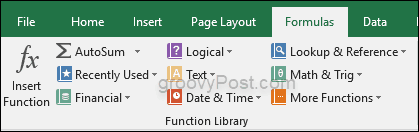
İlk Formülünüzü Girelim
Formüllere aşina olmak için basit başlayın. Boş bir Excel elektronik tablosu açın ve aşağıdakini bir hücreye girin:
= 2 + 2
Enter tuşuna basın ve ne olduğunu görün.
Tebrikler! Daha yeni bir formül yaptın.
Excel formülü kullanırken bu önemlidirUnutmayın ki, Excel'de en son eşittir işaretini (2 + 2 =) yazdığınız kağıda bir şey yazdığınızdan farklı olarak, her zaman önce eşit işareti yazarak formüllerinize başladığınızı unutmayın.
E-tablonuzda, formülün hesaplanan değerinin verildiğini fark edeceksiniz. Ancak, seçtiğinizde, formülü, formül çubuğunda en üstte görürsünüz.
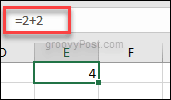
Formülü formül çubuğunda düzenleyebilir ve farklı bir sonuç elde edersiniz. Nasıl çalıştığını hissetmek için bir şans verin.
Yeni Başlayanlar İçin Daha Fazla Temel Excel Fonksiyonu
Basit matematik işlemlerini tamamladıktan sonra, Excel'deki en kolay ve en kullanışlı işlevlerden birini deneyin: AutoSum.
Birkaç satır veya sütunu sayılarla doldurarak başlayın. Önceki bölümde çalıştığımız gibi önceden tanımlanmış sayılar veya formüller olabilirler.
Bu otomatik olarak yapılabilir bir formülsadece araç çubuğunuzdaki bir düğmeye tıklayarak. Bu, sayfanıza hızlıca yalnızca bir sütun veya sayı satırı eklemek istediğiniz içindir. Ayrıca ortalamaları ve birkaç tanesini de otomatik olarak yapabilirsiniz.
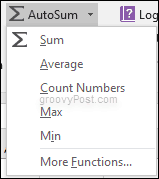
Devam etmeden önce AutoSum'un size sunduğu farklı seçeneklerle deneme yapın.
Hücre Referansları nedir ve nasıl kullanılır?
AutoSum'un sonuçlarının yukarıdaki hücrelere veya yanına bağlı olarak değiştiğini fark etmiş olabilirsiniz. Bunun nedeni hücre referanslarını kullanmasıdır.
Bir hücre başvurusu, içindeki kutu konumudur.böylece hücre başvurusu olan B1'e tıkladığınızı söyleyin. Bir sütun bir harfle tanımlanır ve bir satır bir sayı iledir. Basitçe hücre referansını koymak Sütun ve Sayı birleşiktir.
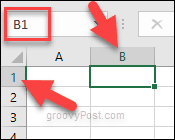
Anlamı B Sütun, 1 Satır, hücre başvurusu B1 anlamına gelir.
Hücre referanslarını kullanmak istemenizin nedeniExcel'de formüllerle nasıl çalışabileceğinizi geliştireceğini. Size çok zaman kazandıracak formülü sürekli olarak yeniden yazmak zorunda kalmayacaksınız. = 2 + 2 yazmak yerine, = B1 + B2 yazarsınız ve bu hücrelerin içindeki sayıları her değiştirdiğinizde, toplamı, formülü tekrar tekrar yazmanıza gerek kalmadan değiştirir.
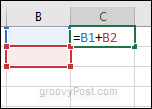

Sonuç
Bu Excel ile nasıl başlamanıza yardımcı olacaktırFormüller çalışır. Hücre referanslarını kullanmak kesinlikle hayatı kolaylaştıracak. İncelenecek birçok Microsoft Excel özelliği var, ancak bu temel bilgileri öğrenmek işleri biraz daha kolaylaştıracak.
Bir zamanlar nasıl çalıştığını veformüller çalışırsa, Excel'de daha gelişmiş işlevlerle çalışmaya başlayabilirsiniz. Daha fazla bilgi için hazır olduğunuzda, bu Excel fonksiyonlarına Microsoft'tan referans bakın!
Excel'de bir işlev veya formülle ilgili yardıma mı ihtiyacınız var? Bir yorum bırakın ve ne yapabileceğimizi görelim.










yorum Yap